TODO管理・タスク管理を、「Google ToDoリスト」から「Trello」へ移行しましたので、そのときの小技・Tipsを紹介します。こういうのは広く汎用的に書くよりも、やったことをそのまま書いたほうが役に立つので、体験談記事です。
TODO管理アプリは定期的に腐る、の法則
これは、アプリやツールそのものを非難、否定するものではありません。私の使い方が悪いのです。
いままで、いわゆるTODOアプリ、個人的なタスク管理をするツールをいくつか使ってきました。
昔は、紙の手帳から始まり、サラリーマン時代はテキストファイルもよく使っていました。プライベートでは、有名どころのサービスを、たとえば「Wunderlist」をパソコンやケータイから利用したり、iPhoneのリマインダーを使ったり、同じくiPhoneのカレンダーアプリをTODO管理に利用したりしましたが、長期の利用には至りません。
新しいアプリやサービスを使い始めた当初は、機嫌よく登録したり完了させたりするのですが、そのうちにタスクがたまって滞留します。いつも同じタスクを眺めては、どんどん増えていき、整理がつきません。リスト機能など使って整理を試みるのですが、だんだんと破綻していき、見あきてきて見たくなくなり、最後にはそのアプリ・ツール自体を使わなくなります。
そして、またも懲りずに何カ月かにわたって使っていた「Google ToDoリスト」という、Gmailと一緒に提供されているTODO管理機能で同じことが起こり、タスクリストが腐ってしまって?、先週から使わなくなっていました。
「Trello」と出会い、感動
ところが、それとはまったく関係なく、3日ほど前から「Trello」を使うこととなりました。
自分で使ったことはなかったのですが、プロジェクト管理ツールとして以前から評判であることを知ってはいたので、とあるチームに紹介したところ採用されて、初めてログインすることとなりました。
そして、「Trello」の良さに感動し、久しぶりにテンション上がってしまいました。
しばらくいじってみたところ、個人のプライベートなことを入力してほしそうな部分があることに気がつきました。(パーソナルボード)
「これなら、個人のToDo管理にも使えるんじゃね?」と思い、移行することにしました。
そのまま移行しても、また同じように腐ってしまわないように対策:「GTD」
「GTD」とは、Getting Things Done の略で、そのスジでは有名な仕事術、タスク管理ノウハウです。
この本には、アナログ的に紙で行う方法が、こと細かに書かれています。
アナログの効用も書かれていて理解はできるのですが、ほぼ100%のペーパーレス化に成功してしまっているので、にわかに取り入れることができません。
しかし、「GTD」の根本は、タスクの分類術なので、その入力先、分類先をデジタルにしても使えるはずです。
と思って、「Trello GTD」と検索したところ、やはり同じことを考えた皆さんのブログが大量にヒットしました。
まぁ、「Trello」の画面を見たら、同じこと思いますよね。
というわけで、「GTD」の考え方を導入して、「Trello」でTODO管理・タスク管理をすることで、何度も起こった腐敗の法則を突破します。
エクスポート:「Google ToDoリスト」のデータを取り出す
まず、先週使わなくなって大量のタスクがたまっている「Google ToDoリスト」からデータを取り出したくなります。
しかし、これが普通には取り出せないようになっています。(他サービスへ移行しにくくしなければなりませんので、当然です。)
まず、なんとしてもコピペができません。
1個ずつならコピペできますが、50個もあるともう途方に暮れてしまいます。
機能があまりにもシンプルすぎてエクスポート機能が用意されていないのはすぐにわかります。
「Google Tasks Backup」でエクスポート
同じことを考えた人はやはり世の中にたくさんいたらしく、ツールが開発されていました。
こちらのツールを「Google ToDoリスト」を使っていたGoogleアカウントに連携させると、すぐにエクスポートできるようになります。(※ この開発者に自分のデータが取り出し可能となるリスクを受け入れた上でやりましょう。)
一番上の、「Microsoft Outlook (.csv file)」というのを利用しました。
漢字コードが「UTF-8」で出力されるようで、普通にダブルクリックで開くことはできませんが、最近のExcelには、「データ」タブに「テキストまたはCSVから」というボタンがあり、これを押していろいろ試行錯誤するとうまく開くことができます。
Excel上で、移行したいデータを適当に絞り込みます。
インポート:「Trello」に貼り付ける
Excelでデータが絞り込めたら、「Trello」のカードに貼り付けます。
ばさっとまとめて貼り付けて、全部別々のカードに分ける方法は、こちらにわかりやすく解説されていました。
チュートリアルとか、スキップしないでさらっと見ておくと、たまに得しますね。
「Trello」のカードリストはこれを用意(GTD的に)
「GTD」を使うとはいえ、「Trello」のカードリストとして何を用意するのかには、少し悩みました。
結局、これら7つのカードリストを作ることとしました。
- INBOX
- いつかやる
- プロジェクト
- 連絡待ち
- 完了
- 資料
- ゴミ箱
これらでしばらく運用してみることにしました。
※ カードリストを削除する機能はありません。アーカイブして見えなくすることしかできませんので注意!(け、消せない! とあせったりしました(笑)
あとは、おおまかな分類でカードにラベル(色のタグ)を付けたら、それらしくなります。
横軸で色で分類できるのはなかなか気持ちいいです。 たとえば、本業、副業、家族向けなどで色分けします。
「GTD」を厳密にやるには、カレンダーが必須ですが、今回は入れませんでした。(もともと、ToDoとカレンダー、つまり、タスク管理とスケジュール管理を別にやっていたので。)ただ、「Trello」では「Power-Up」というプラグインのような機能があり、ここでカレンダー機能を追加することができます。
移行後の完成イメージ
細かいタスクは恥ずかしいのでモザイクです。
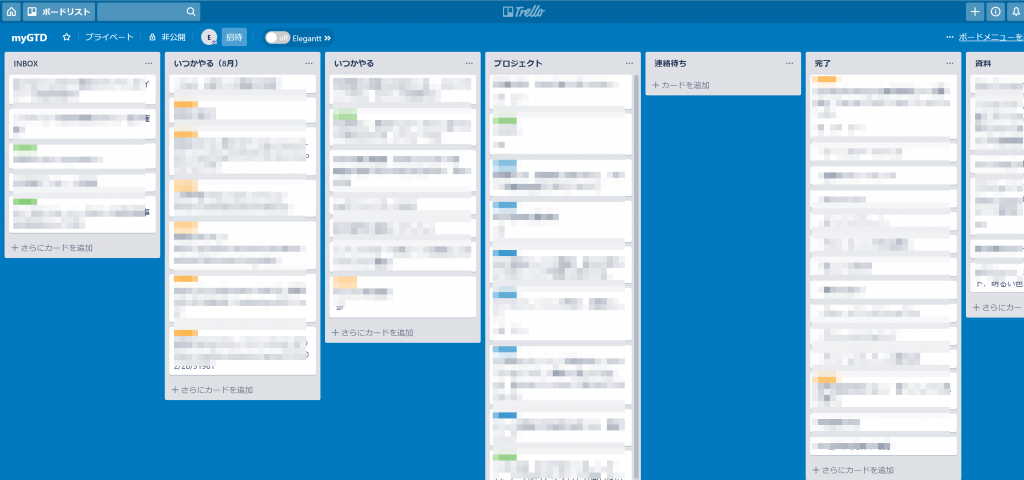
スマホアプリもある
当然、スマホアプリもあるので、これを入れると他のToDo管理サービスとまったく互角になります。
まとめ
「Google ToDoリスト」から「Trello」へ移行したときの小技・Tipsを紹介しました。
お役に立てば幸いです。
【追記】本家TrelloからもGTDの記事が出た
この記事は人気があってよく読まれているのですが、本家Trelloからも同じテーマの記事が出てしまったのでリンクしておきます。
【さらに追記】後日談
このブログ記事を書いてから8カ月が過ぎまして・・・今のところ、同じ形で使い続けています!!
「GTD」の考え方に若干反しているところはあります。たとえば:
- 「INBOX」にタスクを滞留させてはいけないのですが、常にタスクがたまっていたり、
- 「プロジェクト」や「いつかやる」に、同じテーマのタスクが増えすぎて、色分類で分類しきれず、テーマごとにプロジェクトのカードリストが増えてしまっていたり、
- (とはいえ、カードリストを増やすことで「プロジェクト」や「いつかやる」がカンタンに整理できることろが「Trello」の強みかなと思いました。)
・・・などなど、現在進行形で変わっていっています。
「完了」や「ゴミ箱」行きになってしまったタスク(カード)の中にいろいろ書き込んでおいた内容も、検索すればさらっと出てくるので、非常に安心感があります。
あとは・・・「Trello」自体が企業として継続してくれるかどうかが心配です・・・(無料で使っている立場ですが・・・)がんばれTrello社!!
「TODO管理アプリは定期的に腐る」の法則を、Trello+GTDの考え方で、いまのところ突破できています、というご報告でした。検証済みの手法といえますので、ぜひご活用ください。
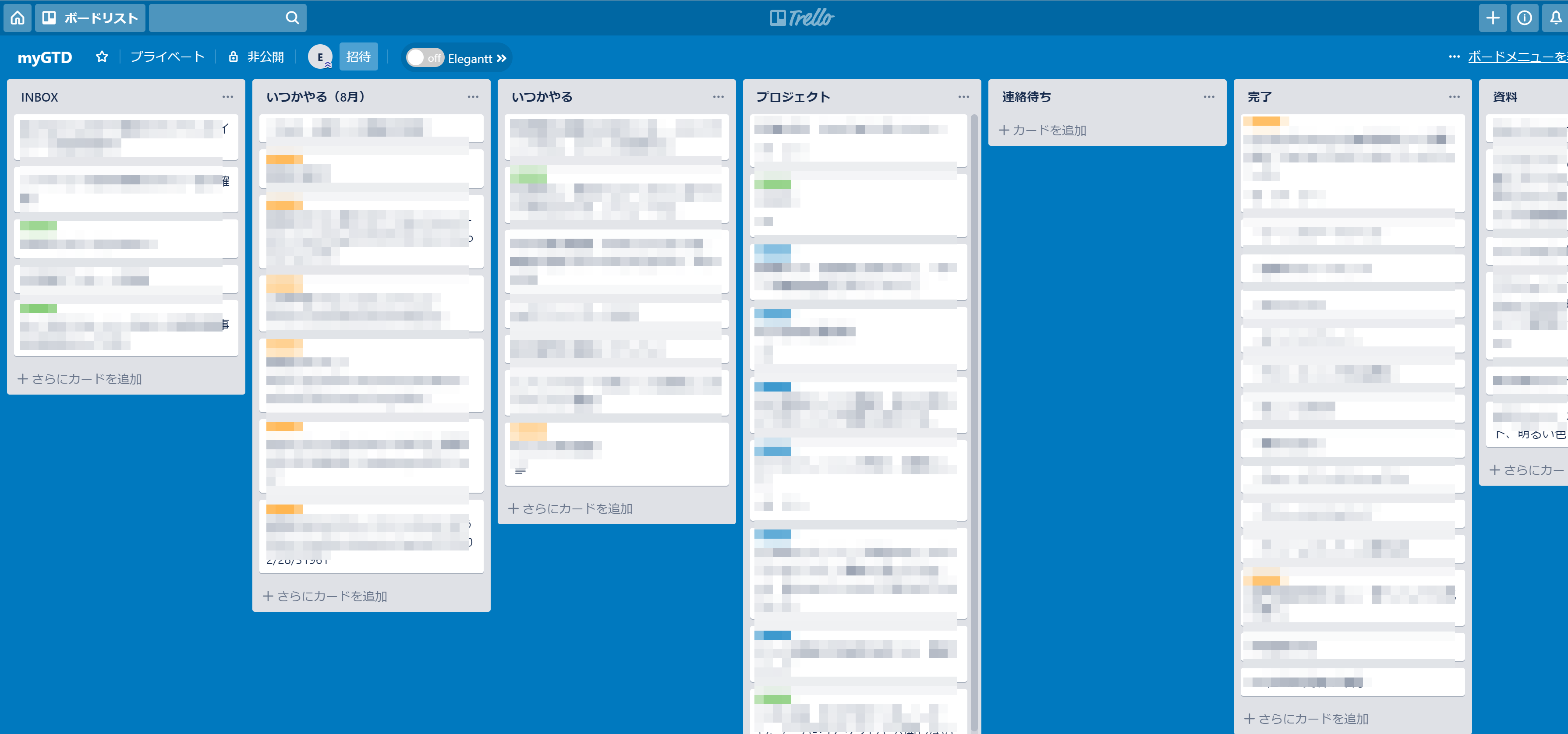














コメント